Korriger-visning
Du kan korrigere stillbilder fra videoer.
Velg stillbildet/stillbildene du vil korrigere, i området Tatte bilder i visningen Bildeuttak fra video (Video Frame Capture), og klikk deretter på Korriger (Correct) nederst på skjermen for å bytte til visningen Korriger (Correct).
 Merk
Merk
- Hvis motivet eller kameraet beveget seg mye da det aktuelle bildet ble tatt, kan stillbildet kanskje ikke korrigeres.
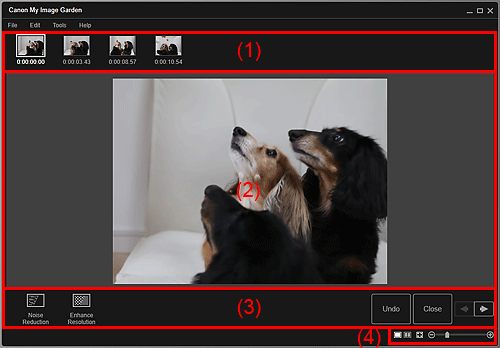
- (1) Område for valgte bilder
- (2) Forhåndsvisningsområde
- (3) Betjeningsknapper
- (4) Innstillingslinje for visningsstørrelse
(1) Område for valgte bilder
Viser miniatyrbilder av stillbildet/stillbildene som er valgt i visningen Bildeuttak fra video (Video Frame Capture).
Merket  (korrigering) vises på miniatyrbilder av korrigerte stillbilder.
(korrigering) vises på miniatyrbilder av korrigerte stillbilder.

 (rull mot venstre) / (rull mot høyre)
(rull mot venstre) / (rull mot høyre)- Ruller området for valgte bilder mot venstre eller høyre for å vise skjulte miniatyrbilder.
(2) Forhåndsvisningsområde
Viser forhåndsvisninger av stillbildene som er valgt i området for valgte bilder.
(3) Betjeningsknapper
 Støyreduksjon (Noise Reduction)
Støyreduksjon (Noise Reduction)- Reduserer støy (variasjon i tone som kan forekomme i bilder som er tatt mørke steder, for eksempel ved bruk av et digitalkamera om natten).
 Forbedre oppløsning (Enhance Resolution)
Forbedre oppløsning (Enhance Resolution)- Reduserer ujevnheter (ruhet i bilder).
- Angre (Undo)
- Gjenoppretter den opprinnelige ukorrigerte tilstanden.
- Lukk (Close)
- Bytter til visningen Bildeuttak fra video (Video Frame Capture).
 (forrige bilde / neste bilde)
(forrige bilde / neste bilde)- Bytter forhåndsvisningen når det er flere bilder i området for valgte bilder.
(4) Innstillingslinje for visningsstørrelse
 (skjermbildet Vis korrigering)
(skjermbildet Vis korrigering)- Bytter til forhåndsvisning (korrigeringsskjermbildet).
 (skjermbildet Vis sammenligning)
(skjermbildet Vis sammenligning)-
Viser bildene før og etter korrigeringen side ved side i en forhåndsvisning, slik at du kan sammenligne dem.
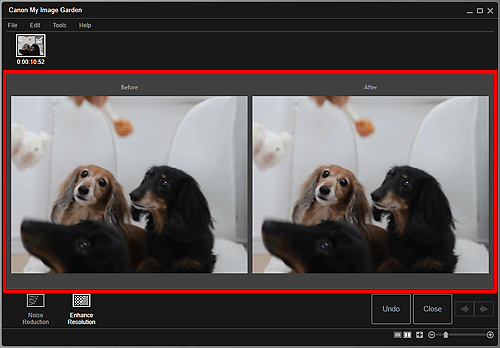
- Før (Before)
- Viser bildet før korrigering.
- Etter (After)
- Viser bildet etter korrigering.
 (full bildevisning)
(full bildevisning)- Tilpasser forhåndsvisningen etter områdestørrelsen.
 (forminske/forstørre)
(forminske/forstørre)- Klikk på
 (forminske) eller på
(forminske) eller på  (forstørre) for å forminske eller forstørre visningsstørrelsen. Du kan også endre visningsstørrelsen slik du vil, ved å dra i glidebryteren.
(forstørre) for å forminske eller forstørre visningsstørrelsen. Du kan også endre visningsstørrelsen slik du vil, ved å dra i glidebryteren.

